筆談しながらだとかなり大変なので、何か方法が無いかと調べていたところgoogleの音声入力が良いという評判を見つけました。
会話用のアプリが幾つか出ていますが、今回紹介する方法では無料で使用出来ます。
今回試して好評だったこともあり、皆様の参考までに設定等を紹介したいと思います。
<>iPadの設定
*iPhoneでも同様のことが出来ますが、画面が小さく高齢者には文字が見にくいのでiPadの使用をおすすめします。
設定はこれで大丈夫です。
<>iPadをネットにつなげる
接続方法は、Wi-fi、LTEどちらでも大丈夫でした。
iPhoneを使ったテザリングでも問題なく使用できました。
<>実際に会話をしてみる
以上が一連の流れとなります。
利用する際の注意点は、
- ネットに繋がっていないと使用できないです
- 文字入力が英数字になっていると英語入力されます。日本語入力になっていることを良く確認して下さい。
- 認識が甘い時は、マイクに向かってゆっくりはっきり話すようにしてみましょう。
是非とも医療や介護の現場で使用していただきたい技術です。
かなり精度よく認識されるので、驚かされました。
慣れてくると筆談するよりも速く文字にすることが出来るので、かなりオススメです。



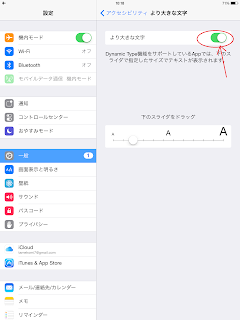




0 件のコメント:
コメントを投稿